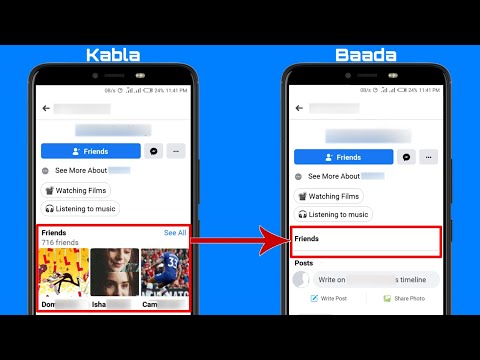WikiHow hukufundisha jinsi ya kuangalia ukadiriaji wako wa Lyft kwenye iPhone na iPad. Ingawa programu ya Lyft hairuhusu uone kiwango chako cha abiria kwa wakati huu, unaweza kuwasiliana na msaada wa Lyft ili kujua kiwango chako cha abiria. Unaweza pia kumwuliza dereva wako kwa ukadiriaji wako wa abiria.
Hatua

Hatua ya 1. Nenda kwa https://help.lyft.com/hc/en-us katika kivinjari cha wavuti
Katika kivinjari cha rununu kama vile Safari au Chrome, fungua tovuti ya kituo cha usaidizi cha Lyft.

Hatua ya 2. Gonga Msaada wa Mawasiliano
Nenda chini hadi chini. Ni kitufe cha pinki chini ya ukurasa.

Hatua ya 3. Andika anwani yako ya barua pepe
Sanduku la kwanza lililoandikwa "Barua pepe" ni mahali unapoandika anwani yako ya barua pepe.

Hatua ya 4. Chapa mada katika upau ulioandikwa "Mada"
Mhusika anapaswa kuonyesha kwamba unataka kujua kiwango cha abiria au dereva wako.

Hatua ya 5. Andika jina lako
Andika jina lako la kwanza na la mwisho kwenye kisanduku kilichoandikwa "Mada".

Hatua ya 6. Andika nambari yako ya simu ya rununu
Sanduku lililoandikwa "Nambari ya simu" ni mahali unapoandika nambari yako ya simu ya rununu.

Hatua ya 7. Chagua Akaunti ya Lyft kwenye kisanduku cha kunjuzi
Gonga kisanduku cha kushuka chini ya "Tunakusaidia nini?" kuelekea chini na uchague "Akaunti ya Lyft". Hii itaonyesha seti nyingine ya chaguzi zinazohusiana na akaunti yako.

Hatua ya 8. Gonga sasisho za Akaunti na maswala
Hii itaonyesha seti nyingine ya maswala yanayohusiana na akaunti yako.

Hatua ya 9. Gonga Ukadiriaji usiofaa
Iko katika seti ya mwisho ya chaguzi kwenye menyu kunjuzi.
Ingawa unaweza kudhani umepokea ukadiriaji usiofaa, hii ndiyo chaguo la karibu zaidi kuelekeza ombi lako la usaidizi ili uweze kuunganishwa na mtu ambaye anaweza kufikia kiwango chako cha abiria

Hatua ya 10. Gonga Nipigie, au Barua pepe.
Utawasiliana na mwakilishi wa msaada wa wateja wa Lyft. Hawawezi kukuambia maoni gani ambayo dereva au abiria alisema juu yako, lakini unaweza kuuliza dereva wako au ukadiriaji wa abiria.